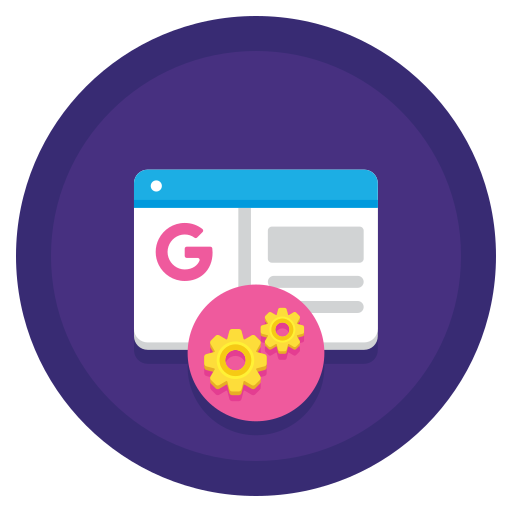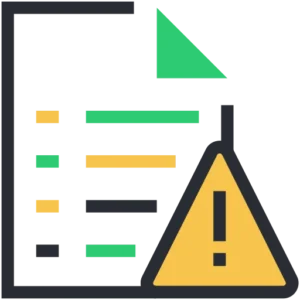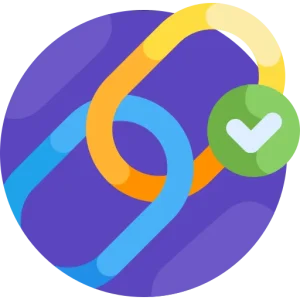关于Google Search Console
Google Search Console (GSC) 是 Google 提供的免费工具,帮助网站管理员监控和优化网站在 Google 搜索结果中的表现。
使用 GSC 可以获得网站在 Google 搜索中的关键数据,并做出有针对性的优化。
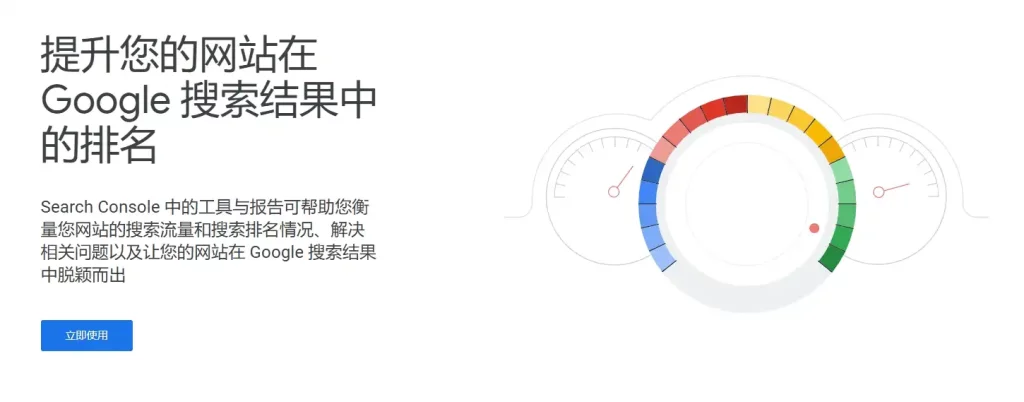
Google Search Console主要功能包括:
- 网站效果检测,在GSC可以查看网站在 Google 搜索中的表现,包括展示次数、点击量、点击率和关键词排名,可以按页面、国家、设备类型(如移动端或桌面)等维度筛选数据,帮助分析不同页面和设备的表现。
- 页面收录情况,显示 Google 抓取和索引网站的情况,帮助识别未被索引或有错误的页面。通过GSC的报告可以及时修复问题,比如 404 错误、服务器错误或其他索引问题,确保更多页面能被 Google 抓取和收录。
- 提交站点地图,提交网站的 XML 站点地图,让 Google 更好地了解网站结构和优先抓取的页面。
- 页面体检,综合页面加载速度、移动端友好性等因素评估网站的用户体验。
- 外链数据,通过GSC还能查看网站的外链情况。
Google Search Console使用教程
在使用Google Search Console监测网站效果之前,需要先验证网站所有权,跟随下方教程一起操作。
GSC关联网站
如果你的WordPress网站安装并设置了Site Kit by Google插件,那就不需要进行这一步的关联操作。
先打开GSC网站首页。
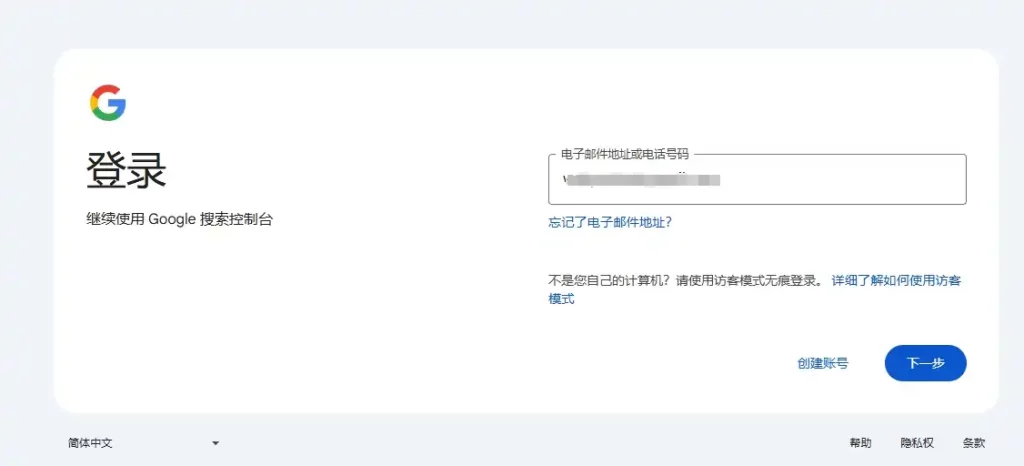
使用谷歌账号登录谷歌搜索控制台(GSC)。
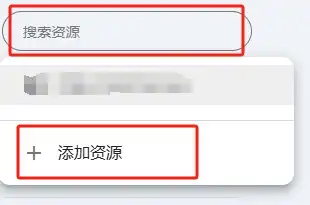
登录到GSC操作界面,点击左上角添加资源。
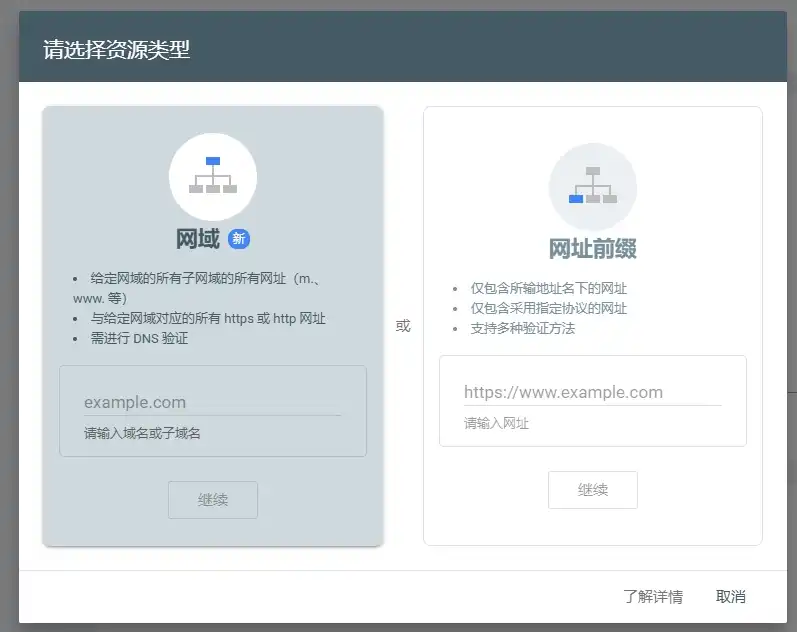
选择添加网域或者是网址前缀:
- 如果网站包含多个子域或有多个协议(如 HTTP 和 HTTPS),选择添加网域能更全面地收集数据和监控。
- 如果您的网站只有一个主要域名且只使用 HTTPS(如
https://www.example.com),选择添加网址前缀。
大多数网站选择添加网址前缀即可,先将www域名重定向到主域名,或者将主域名重定向到www域名。
- 如果 www 和非 www 版本的域名被搜索引擎和统计工具视为不同的站点,可能会导致流量数据的分散,影响对用户行为的分析,且分散网站权重。
再将域名(https://example.com或者https://www.example.com)通过网址前缀添加到GSC。
具体使用哪个网址添加GSC,取决于你是www重定向到主域名,还是主域名重定向到www域名,这两种重定向对SEO没有影响,看个人的喜好,确定后就不要再改了。
Well会对两种添加网站的方式都进行演示。
添加网域
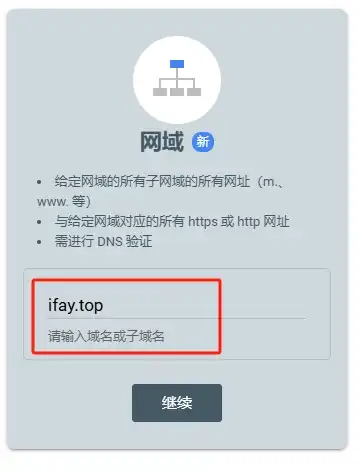
填写域名,点击继续。
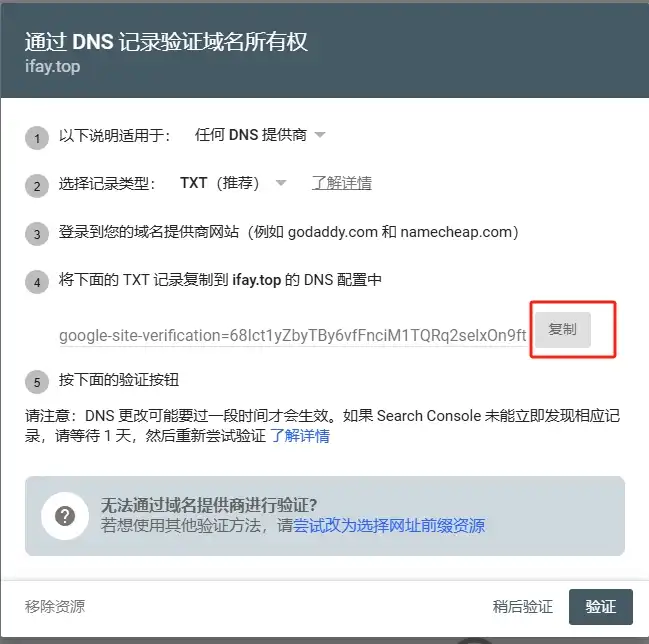
复制GSC提供的txt记录值,打开域名提供商或者DNS提供方网站。
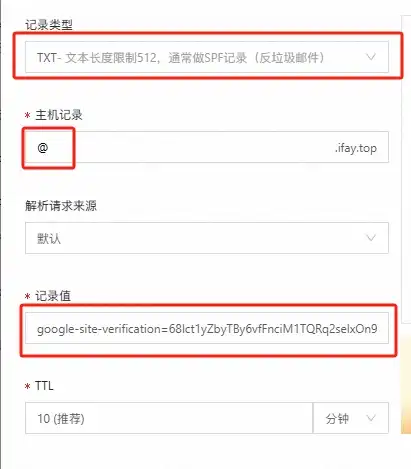
添加一条主域名的txt记录到解析。
- 记录类型:TXT
- 主机记录:@(代表主域名)
- 记录值:GSC提供的记录值
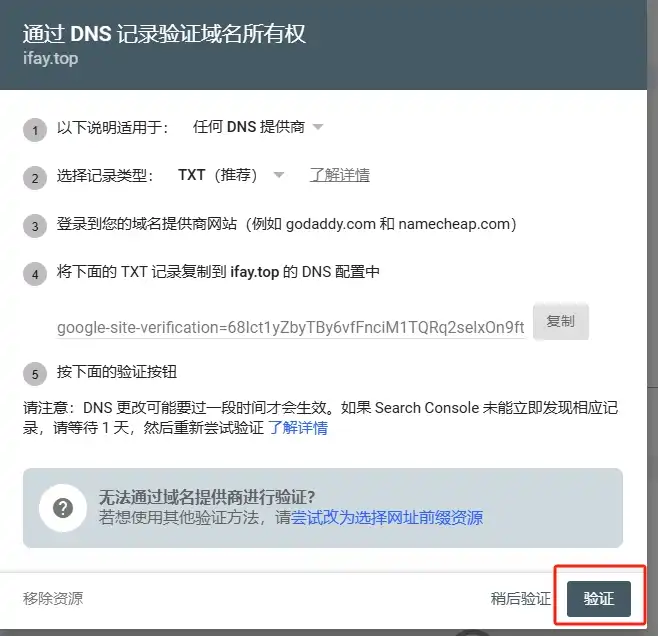
添加完解析后回到GSC页面,点击验证。
已完成所有权验证:
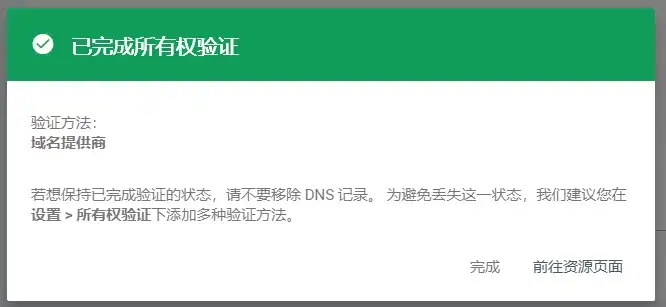
添加网址前缀
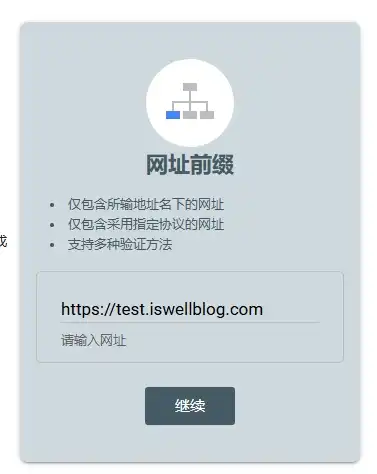
输入子域名,点击继续。
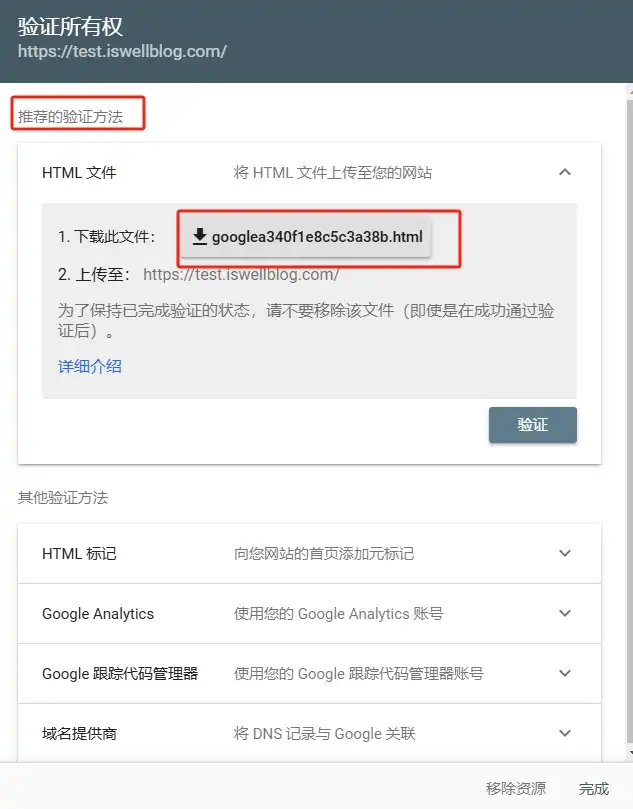
使用推荐的验证方法:HTML文件验证,下载html文件。
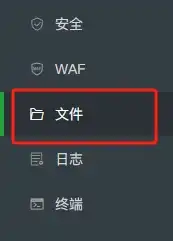
到服务器管理面板,打开文件管理界面,这里以宝塔面板为例,其他面板也是相同的步骤。

依次点击www > wwwroot > aaa.abcd.com路径,来到网站根目录。
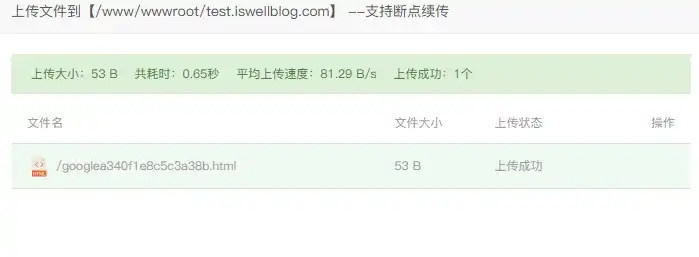
上传刚才下载的html文件到网站根目录。
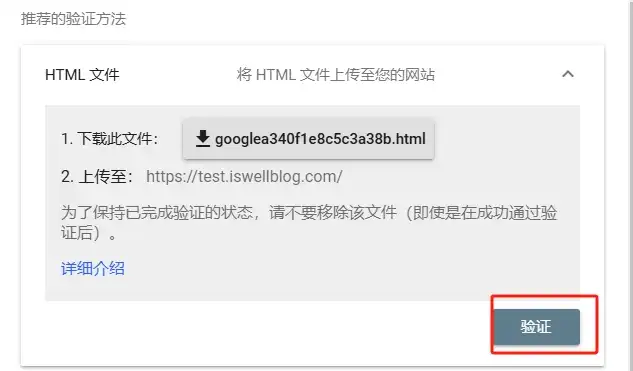
回到GSC验证。
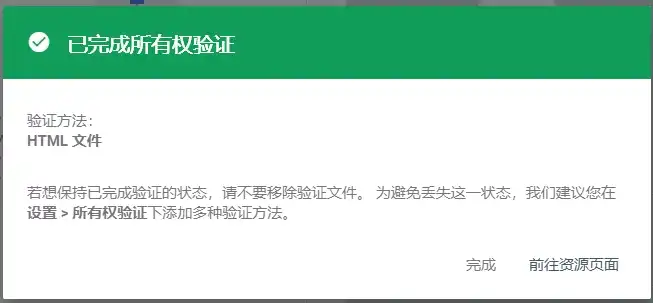
验证完成。
了解GSC操作界面
如果你刚开始使用GSC并关联网站,是不会显示网站在Google里的数据的,先不要着急,等待几天即可,快的话第二天就能看数据。
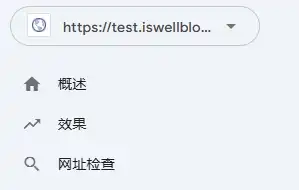
- 点击最上方网址可以切换不同的资源,查看该资源下的数据。
- 概览:提供网站在Google搜索中的总体表现和健康状态的简要总结。
- 效果:提供关于网站在Google搜索中不同时间段的详细表现,包括流量、关键词排名、点击率等数据。可以添加不同的筛选条件(设备、网页、地区),查看对应的数据。
- 网址检查:输入指定URL,可以改页面的索引状态、抓取问题、结构化数据等,帮助你诊断单个页面的SEO问题。
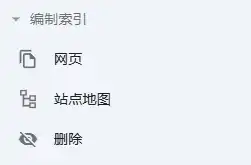
- 网页:列出了Google索引的所有页面的相关信息。这里可以查看每个页面的索引状态、排名和抓取情况。
- 站点地图:可以在这里提交和管理站点地图,查看其提交情况和抓取效果。
- 删除:可以暂时从Google搜索结果中移除某些页面。用于保护隐私、去除重复内容或删除不再相关的页面。
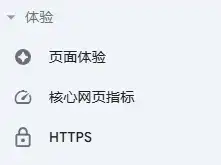
- 页面体验:了解用户在访问你网站时的整体体验。Google通过多个指标来评估网站的页面体验,良好的页面体验对搜索排名产生积极影响。
- 核心网页指标:是Google用来评估网页加载体验、交互性和视觉稳定性的重要衡量标准。这些被视为页面体验的一部分,并直接影响到网站在搜索中的排名。
- HTTPS:统计你网站的HTTPS页面和非HTTPS页面,HTTPS增强了网站的安全性,提高用户信任,也是Google排名信号之一。
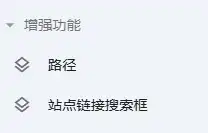
- 路径:显示网站的有效和无效网页,能在 Google 搜索中显示为富媒体的页面被标记为有效。
- 站点链接搜索框:谷歌提示:即将弃用:我们很快将弃用站点链接搜索框报告,因为此功能将不再显示在 Google 搜索中。

人工处置措施和安全问题:它们涉及到网站是否受到Google的手动惩罚或是否存在安全风险。正常情况下会显示“未检测到任何问题”。
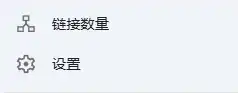
- 链接数量:这个页面提供了有关你网站的外部和内部链接的数据。这些数据可以帮助你了解链接的来源和分布情况。
- 设置:管理GSC账户和管理权限,还可以在这里关联GA、更改域名、导出数据、查看GSC的抓取报告、删除当前资源。
至此,Google Search Console使用教程结束。
你可能还对注册GA账号感兴趣。
- 域名购买教程,网站域名注册
- Vultr服务器购买教程,高性价比VPS服务器
- VPS服务器安装宝塔面板教程,使用SSH工具连接服务器
- 阿里云域名解析教程,解析主域名和WWW子域名
- 宝塔面板部署WordPress教程,步骤简单易懂
- 宝塔面板安装SSL证书,WordPress网站安装免费SSL证书
- WordPress基础设置,新建网站后的必做设置
- WordPress主题安装教程,选择轻量级WP主题
- 如何确定网站主色调?3个步骤确定WordPress网站主色调
- Elementor使用教程,使用Elementor制作网站首页
- 使用Elementor Pro制作网站页眉页脚(Header&Footer)
- ACF教程,管理B2B网站产品的终极方案,完全代替WooCommerce
- WordPress速度优化教程,谷歌测速100分
- Rank Math使用教程,强大的SEO插件助你获取自然流量
- 注册Google Analytics账号,并带你了解GA操作界面
- Google Search Console使用教程,必不可少的站长工具GSC
- 宝塔面板如何备份网站?2种方法按需选择
- 如何确保网站安全?3种方法避免WordPress网站遭受攻击